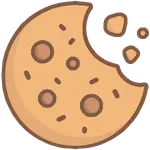ในยุคที่การทำงานออนไลน์และการใช้งานหลายอุปกรณ์พร้อมกันเป็นเรื่องปกติ การเชื่อมต่อและการทำงานระหว่าง Mac และ iPhone ได้อย่างไร้รอยต่อถือเป็นสิ่งที่ช่วยเพิ่มประสิทธิภาพในการทำงานได้อย่างมหาศาล ทุกวันนี้ Apple ได้พัฒนาฟีเจอร์ที่ช่วยให้การทำงานระหว่างสองอุปกรณ์นี้เป็นไปอย่างราบรื่น โดยเฉพาะการคัดลอก (Copy) ข้อมูลจากอุปกรณ์หนึ่งไปยังอีกอุปกรณ์หนึ่ง ซึ่งไม่ต้องพึ่งแอปพลิเคชันหรือการเชื่อมต่อที่ยุ่งยาก
เราจะมาเรียนรู้วิธีการทำงานแบบไร้รอยต่อ และวิธีการคัดลอกและวางข้อมูล (Copy & Paste) ข้ามระหว่าง Mac และ iPhone ที่จะทำให้คุณทำงานได้สะดวกและรวดเร็วขึ้น!
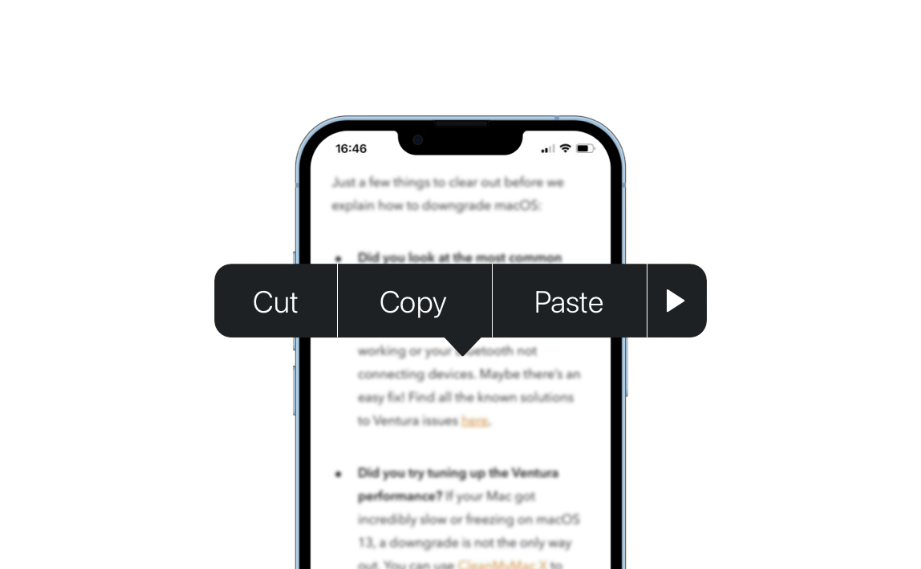
1. Universal Clipboard: คัดลอกและวางข้ามอุปกรณ์อย่างง่ายดาย
หนึ่งในฟีเจอร์ที่ทำให้การทำงานระหว่าง Mac และ iPhone เป็นไปได้อย่างราบรื่นคือ Universal Clipboard ซึ่งเป็นฟีเจอร์ที่เชื่อมโยงทั้งสองอุปกรณ์ด้วย Apple ID เดียวกัน ทำให้คุณสามารถคัดลอกข้อมูลจากอุปกรณ์หนึ่งและวางไปยังอีกอุปกรณ์หนึ่งได้ทันทีโดยไม่ต้องทำอะไรเพิ่มเติม
วิธีการใช้งาน Universal Clipboard:
- เปิด Bluetooth และ Wi-Fi: ตรวจสอบให้แน่ใจว่า Bluetooth และ Wi-Fi เปิดอยู่บนทั้งสองอุปกรณ์ (Mac และ iPhone)
- เปิดการใช้ Handoff: ไปที่ การตั้งค่า > General > AirPlay & Handoff บน iPhone และเลือกเปิดใช้งาน Handoff และบน Mac ให้เข้าไปที่ System Preferences > General แล้วทำการติ๊กเลือก “Allow Handoff between this Mac and your iCloud devices”
- คัดลอกข้อมูล: คัดลอกข้อมูลที่คุณต้องการจาก Mac หรือ iPhone เช่น ข้อความ, รูปภาพ หรือไฟล์
- วางข้อมูล: หลังจากคัดลอกข้อมูลจากอุปกรณ์หนึ่ง คุณสามารถไปยังอุปกรณ์อีกเครื่องและทำการวาง (Paste) ข้อมูลได้ทันที โดยไม่ต้องใช้การเชื่อมต่อหรือแอปพิเศษใดๆ
ฟีเจอร์นี้เหมาะสำหรับการทำงานหลายๆ อย่างพร้อมกัน เช่น การคัดลอกข้อความจากเว็บไซต์ใน Safari บน Mac และวางลงในข้อความหรือแอปโน้ตบน iPhone โดยไม่ต้องย้ายข้อมูลผ่านอีเมลหรือแอปแชร์ไฟล์

2. ใช้ AirDrop แชร์ไฟล์ระหว่าง Mac และ iPhone
AirDrop เป็นอีกหนึ่งฟีเจอร์ที่ช่วยให้การแชร์ข้อมูลระหว่าง Mac และ iPhone เป็นไปอย่างรวดเร็วและง่ายดาย โดยไม่ต้องเชื่อมต่อกับอินเทอร์เน็ตหรือใช้สายเชื่อมต่อ
วิธีการใช้งาน AirDrop:
- เปิด AirDrop บนทั้ง Mac และ iPhone โดยการเปิด Bluetooth และ Wi-Fi แล้วคลิกที่ AirDrop ใน Finder บน Mac และในแอป ไฟล์ หรือ รูปภาพ บน iPhone
- เลือกไฟล์ที่คุณต้องการส่งจาก Mac และคลิกขวา จากนั้นเลือก AirDrop และเลือก iPhone ของคุณเป็นปลายทาง
- บน iPhone, คุณจะได้รับการแจ้งเตือนให้ยืนยันการรับไฟล์ เพียงแค่คลิก รับ ข้อมูลนั้นก็จะถูกส่งไปยัง iPhone ของคุณทันที
AirDrop เป็นเครื่องมือที่เหมาะสำหรับการส่งไฟล์ขนาดใหญ่หรือข้อมูลจำนวนมากจาก Mac ไปยัง iPhone (หรือในทางกลับกัน) ซึ่งไม่ต้องเชื่อมต่อกับอินเทอร์เน็ตและรวดเร็วมาก
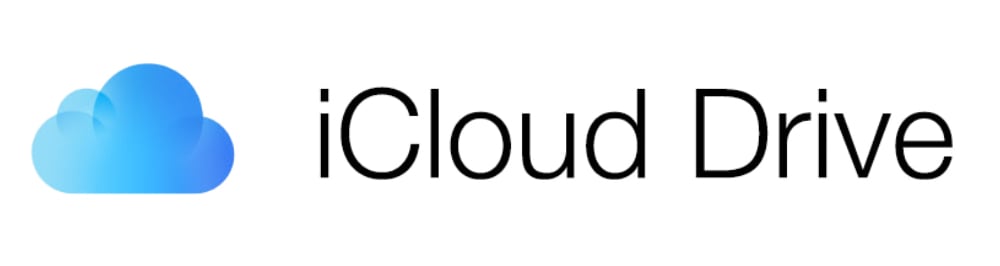
3. การแชร์ข้อมูลด้วย iCloud Drive
อีกหนึ่งวิธีที่สะดวกในการทำงานแบบไร้รอยต่อระหว่าง Mac และ iPhone คือการใช้ iCloud Drive เพื่อเก็บและแชร์ไฟล์ข้อมูล คุณสามารถเก็บไฟล์ใน iCloud Drive แล้วเข้าถึงข้อมูลเหล่านั้นจากทุกอุปกรณ์ที่เชื่อมต่อกับ Apple ID ของคุณ ไม่ว่าจะเป็นการเปิดไฟล์จาก iPhone หรือแก้ไขไฟล์จาก Mac ทุกการเปลี่ยนแปลงจะถูกซิงค์กันโดยอัตโนมัติ
วิธีการใช้งาน iCloud Drive:
- เปิดการใช้งาน iCloud Drive บนทั้ง Mac และ iPhone โดยไปที่ การตั้งค่า > [ชื่อของคุณ] > iCloud และเปิดใช้งาน iCloud Drive
- บันทึกไฟล์ลงใน iCloud Drive: บน Mac ให้บันทึกไฟล์หรือเอกสารที่ต้องการในโฟลเดอร์ iCloud Drive แล้วบน iPhone คุณสามารถเปิดไฟล์เหล่านั้นได้โดยไปที่แอป ไฟล์ และเลือกไฟล์ที่คุณบันทึก
- ซิงค์ข้อมูลอัตโนมัติ: ทุกการเปลี่ยนแปลงที่คุณทำในไฟล์บนหนึ่งอุปกรณ์จะถูกซิงค์ไปยังอีกอุปกรณ์ทันที
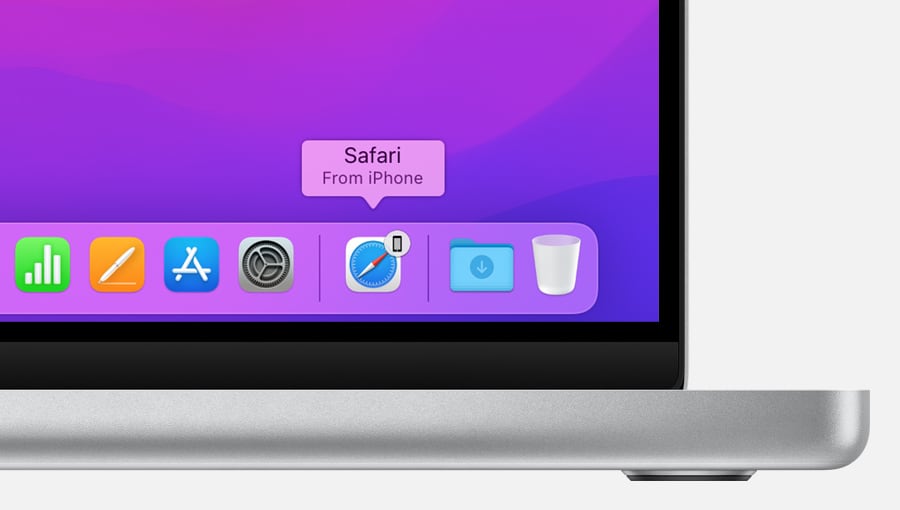
4. Handoff – ทำงานต่อจาก Mac ไปยัง iPhone หรือ iPhone ไปยัง Mac
Handoff เป็นฟีเจอร์ที่ช่วยให้คุณสามารถเริ่มทำงานบนอุปกรณ์หนึ่งและทำงานต่อบนอุปกรณ์อื่นได้ทันที โดยไม่ต้องเริ่มต้นใหม่ตั้งแต่ต้น
วิธีการใช้งาน Handoff:
- เปิดการใช้งาน Handoff บนทั้ง Mac และ iPhone โดยไปที่ การตั้งค่า > General > AirPlay & Handoff บน iPhone และไปที่ System Preferences > General บน Mac
- เมื่อคุณเริ่มทำงานในแอปที่รองรับ Handoff เช่น Safari, Mail, หรือ Notes บน Mac หรือ iPhone ไอคอนของแอปนั้นจะปรากฏที่มุมล่างซ้ายของ Dock บน Mac หรือที่หน้าจอล็อกของ iPhone
- คลิกที่ไอคอนใน Dock หรือบนหน้าจอล็อกของอุปกรณ์ที่สองเพื่อทำงานต่อจากที่ค้างไว้ได้ทันที
สรุป
การทำงานแบบไร้รอยต่อนั้นไม่ยากอย่างที่คิด ด้วยฟีเจอร์ต่างๆ ที่ Apple พัฒนาเพื่อให้การใช้งานระหว่าง Mac และ iPhone เป็นไปได้อย่างราบรื่น ไม่ว่าจะเป็นการคัดลอกและวางข้อมูลผ่าน Universal Clipboard, การแชร์ไฟล์ผ่าน AirDrop, การใช้ iCloud Drive หรือการทำงานต่อเนื่องด้วย Handoff ทุกฟีเจอร์นี้ช่วยให้คุณทำงานได้อย่างมีประสิทธิภาพและไม่ต้องเสียเวลาในการย้ายข้อมูลไปมา
ถ้าคุณเคยรู้สึกว่าการทำงานระหว่างสองอุปกรณ์นี้ยุ่งยาก ลองใช้ฟีเจอร์เหล่านี้ดู แล้วคุณจะพบว่าการทำงานกับ Mac และ iPhone นั้นเป็นเรื่องง่ายและสะดวกมากขึ้น!